
Jak wiadomo na całym świecie, wiersz poleceń zapewnia nam ogromną moc w naszych systemach Ubuntu. Dzięki temu mamy tyle samo lub więcej narzędzi do działania z naszym systemem operacyjnym niż środowisko graficzne. W tym artykule zobaczymy niektóre z tych narzędzi. Będą jednymi z najważniejszych, a przynajmniej interesującymi, z którymi możemy sprawdź informacje naszego systemu operacyjnego, zabij otwarte procesy lub programy.
Oto lista poleceń, które można by dodać do tego, które kolega pokazał nam za dnia, w którym wyjaśnił, że są procesy w Gnu / Linux i jak nimi zarządzać. Dzięki poleceniom, które pokażę poniżej, będziemy mogli uzyskać dodatkowe informacje i rozszerzyć opcje, z których zwykle korzysta większość użytkowników. To nie wszystko, co istnieje, więc jeśli ktoś zna powiązane polecenie, nie wahaj się zostawić go w komentarzach.
Zabij procesy z terminala:
zabij i zabij wszystkich
Zabij to jedno z tych zleceń, o których każdy powinien wiedzieć. Jest używany do zabić procesy. Musi być użyty, a po nim PID, który będzie identyfikował proces w terminalu. Jeśli przy uruchamianiu polecenia nie powiedzie się, możemy dodać do niego sygnał 9, aby zwiększyć szanse powodzenia.
Kill -9 12838
Domyślnie kill używa sygnału 15, zwanego SIGTERM. Plik sygnał 9 to SIGKILL. Ten ostatni sygnał zawiedzie tylko wtedy, gdy proces wysyła żądanie do jądra. W takim przypadku proces zakończy się po wykonaniu wywołania systemowego.
Możemy zobaczyć pełną listę sygnałów, których możemy użyć z tym poleceniem, pisząc kill -l.
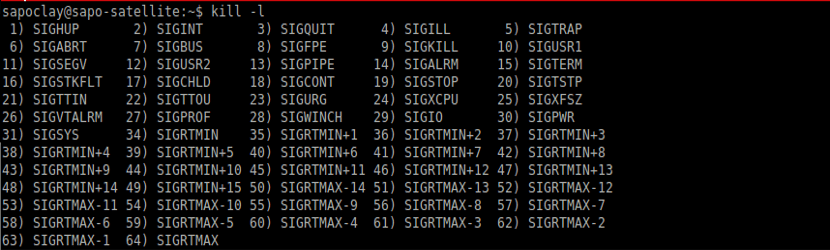
Lista sygnałów dla polecenia kill
Z komendą killall możemy zabij procesy według nazwy. Jeśli Firefox (na przykład) ulegnie awarii, możemy użyć następującego przykładu, aby zamknąć aplikację.
Killall firefox
xzabić
Czasami nie znamy prawdziwej nazwy aplikacji. W takim przypadku możesz adoptować plik bardziej graficzne podejście zabijać procesy. Wpisanie xkill w terminalu zmieni kursor w X. Następnie, klikając okno nieodpowiadające, polecenie zamknie je.
zabić
Podobnie jak polecenia kill i killall, pkill służy do wysyłania sygnałów. Polecenie pkill umożliwia użycie wyrażenia regularne i inne kryteria wyboru. Wyszukaj w poleceniach używanych do uruchamiania procesów. Nie musisz więc znać dokładnej nazwy, gdy chcesz zabić procesy.
htop
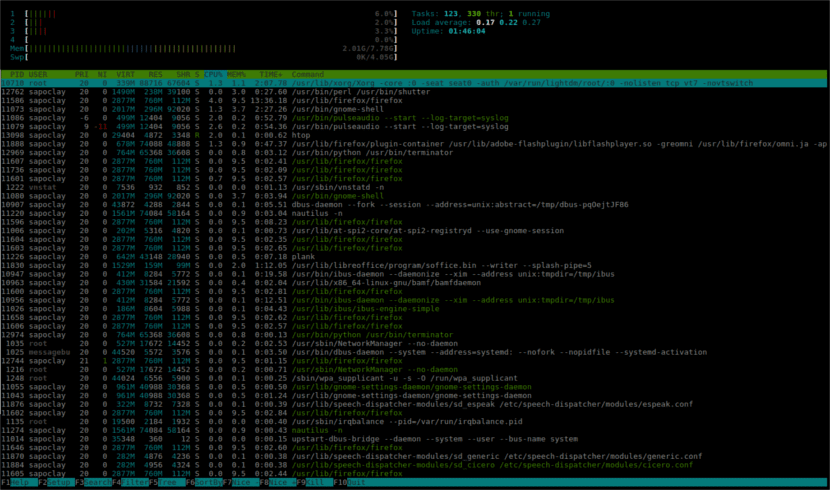
Przeglądarka procesów wyświetlana przez polecenie htop
To jest htop, a interaktywna przeglądarka procesów dla Systemy uniksowe. Jest to aplikacja w trybie tekstowym (na konsolę), z której możemy zobaczyć otwarte procesy, zabić procesy, zobaczyć pracę procesora, kontrolować zajętą pamięć itp.
Uzyskaj informacje o systemie:
ps

Aktywne procesy wyświetlane przez polecenie ps
Ps oznacza stan procesu. To polecenie służy do wyświetlania pliku Lista procesów działa pod aktualnym użytkownikiem. Polecenie pokaże nam nazwę i numer identyfikacyjny procesu (PID), których można używać z innymi poleceniami.
Top
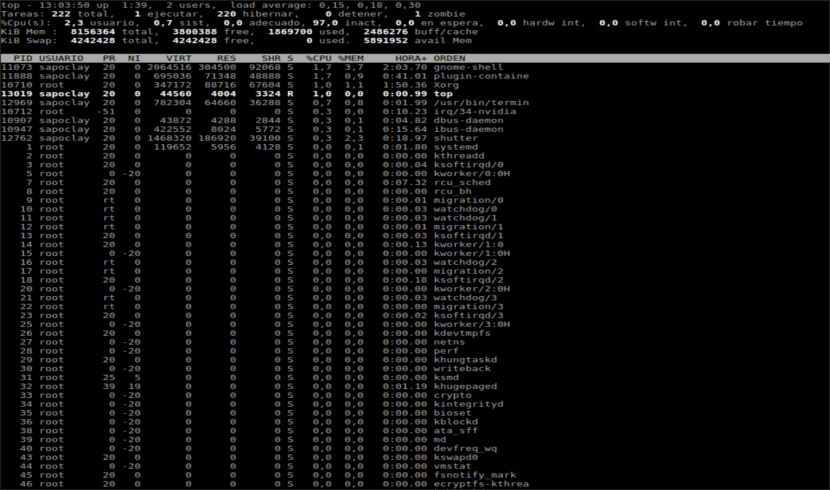
Procesy i wykorzystanie procesora wyświetlane przez górną komendę
To jest polecenie informacyjne. Górne polecenie pokazuje, które zadania wykonują najwięcej użycie procesora. Pozwala nam sortować listę według użycia procesora lub pamięci RAM, czasu działania programu i innych czynników. Po wykonaniu polecenia możemy uzyskać pomoc, naciskając klawisz „h”.
vmstat
Zamiast oglądać te informacje na żywo, tak jak robimy to z najwyższym poleceniem, możemy zrobić migawkę. Vmstat właśnie to robi. Weź natychmiastowy podgląd procesów aktualnie uruchomione i ile pamięci używają.
za darmo
To polecenie koncentruje się na pamięci. Pokazuje ilość dostępnej pamięci. Kolumny pokazują wolną i używaną pamięć fizyczną i pamięć wymiany. Możesz także zobaczyć pamięć podręczną używaną przez jądro.
lscpu
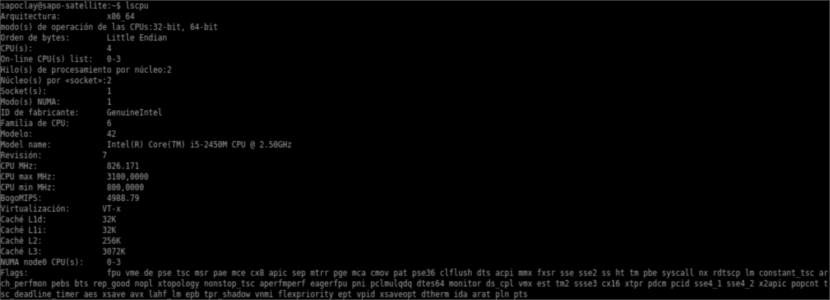
Informacje dostarczone przez polecenie lscpu
To jest polecenie podać kontekst uzyskanych informacji z powyższymi poleceniami, ponieważ bez kontekstu jest bez znaczenia. Ile procesorów ma Twój komputer? Jakiego typu architektury używasz? Użyj lscpu, aby wyświetlić te informacje w prosty sposób.
Jak przeczytałeś w artykule, te programy i polecenia mają kontrolować to, co dzieje się na twoim komputerze za pomocą terminala. Zadaniem systemu operacyjnego jest pomoc w załatwianiu spraw, a gdy oprogramowanie zawiesza się, nie wykonuje swojej pracy prawidłowo. Teraz możemy trzymać z daleka fałszywe oprogramowanie. Linux ma reputację stabilnego systemu operacyjnego, ale to nie znaczy, że wszystkie aplikacje są solidne.
Nazwane aplikacje działają na różne sposoby. Aby uzyskać więcej informacji, zaleca się zwróć się do „mężczyzny” aby zobaczyć, jakie możliwości oferuje każdy z nich. Mogą to nie być aplikacje preferowane przez użytkowników, którzy właśnie przybyli z systemu Windows, ale ich użycie zawsze będzie konieczne wcześniej czy później.